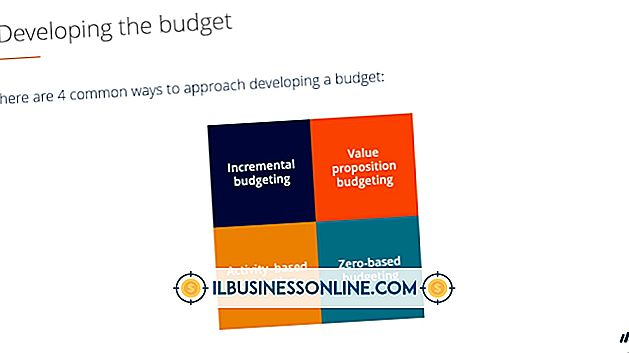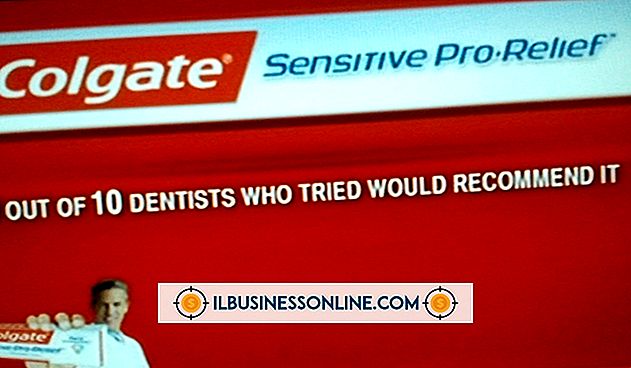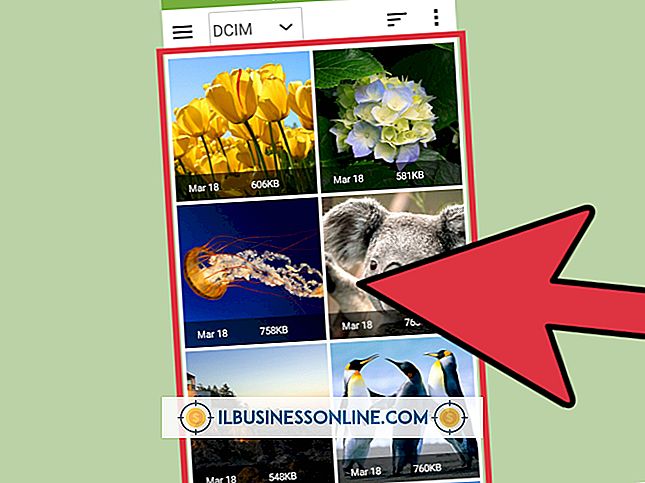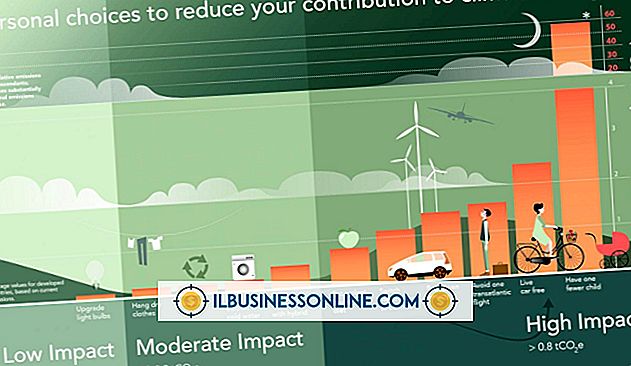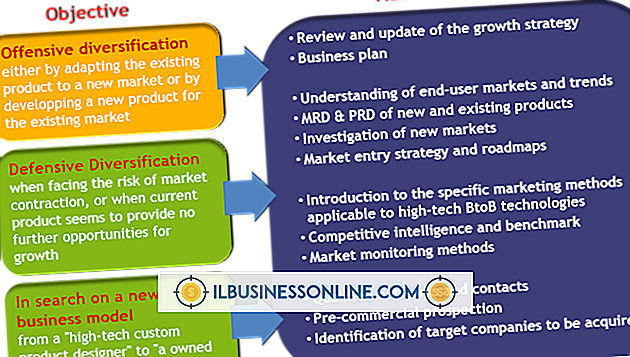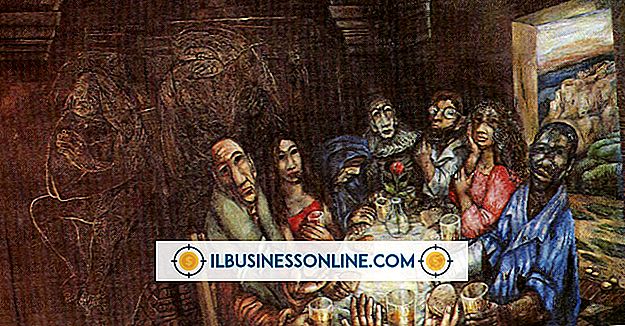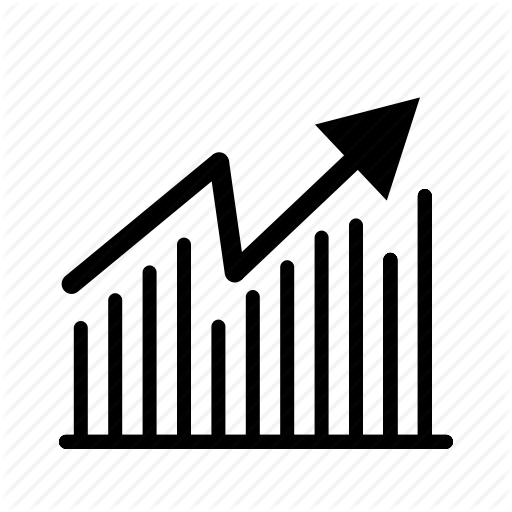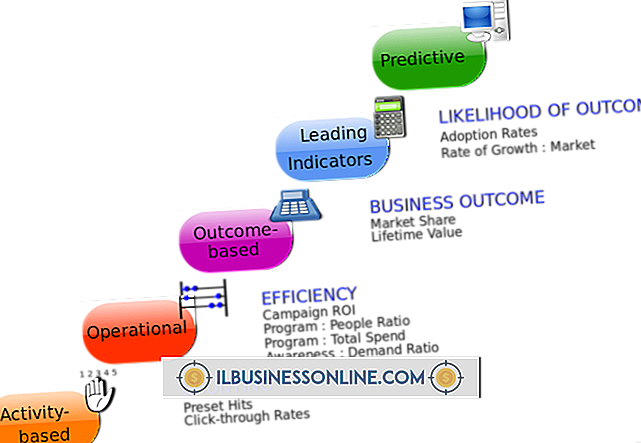프린터 헤드의 잠금을 해제하는 방법

가정에서 문서와 사진을 인쇄 할 수있는 능력은 컴퓨터 시대에 살아가는 장점 중 하나이지만 인쇄 헤드가 막혀서 프린터가 제대로 작동하지 않을 때 실망 스럽습니다. 이 상황에 처한 경우 프린터 헤드를 직접 여닫을 수있는 단계가 있습니다.
초기 문제 해결
1.
잉크 카트리지에 잉크가 들어 있는지 확인하십시오. 예상보다 빨리 실행 될 수 있습니다.
2.
Windows 시작 메뉴에서 "제어판"을 선택한 다음 "프린터 및 팩스"를 선택하여 프린터의 유틸리티 프로그램에 액세스하십시오. 인쇄 헤드를 자동으로 청소하는 방법은 제조업체의 지침을 따르십시오.
삼.
테스트 페이지를 인쇄하십시오. 문제가 해결 된 것으로 보이면 더 이상 진행할 필요가 없습니다. 그렇지 않은 경우 자동 클리닝 프로세스를 5 번 이상 반복 할 수 있습니다. 인쇄 헤드가 계속 막히면 4 단계로 계속 진행하십시오.
4.
인쇄 헤드를 찾으려면 프린터 소유자 설명서를 참조하십시오. 일부 모델의 경우 헤드가 캐리지 어셈블리의 카트리지 포트에 부착됩니다. 어떤 경우에는 각 프린트 헤드가 해당 컬러 카트리지에 부착되어 있습니다. 모델에 설치된 프린트 헤드가있는 경우 "Installed Print Heads"로 계속 진행하십시오. 그렇지 않으면 "카트리지 인쇄 헤드"로 건너 뜁니다.
설치된 프린트 헤드
1.
캐리지가 잉크 카트리지를 도킹 된 위치로 되돌릴 수 있도록 프린터를 끕니다.
2.
인쇄되지 않는 색상에 해당하는 카트리지를 제거하십시오. 카트리지에서 프린터로 잉크가 흐르도록하는 노즐 구멍을 찾으십시오. 스포이드를 사용하여 노즐 청소기가 노즐이 가득 차게 될 때까지 개구부에 넣으십시오.
삼.
프린터의 자동 클리닝 유틸리티를 실행하십시오. 헤드가 막히면 노즐 클리너로 노즐을 다시 채우고 몇 시간 동안 그대로 두십시오.
4.
자동 클리닝 유틸리티를 다시 실행하십시오. 유리 세제의 암모니아는 건조 된 잉크를 부드럽게 만들어야 세척 유틸리티가 세척 할 수 있습니다.
카트리지 인쇄 헤드
1.
프린터를 끄고 캐리지가 도킹 된 위치로 돌아 왔는지 확인하십시오. 영향을받은 잉크 카트리지를 꺼내 거꾸로 뒤집으십시오. 밑면의 금속 직사각형이 프린트 헤드입니다.
2.
면봉의 끝을 유리 세제에 담근다. 촉촉한 면봉으로 인쇄 헤드를 부드럽게 청소하십시오.
삼.
카트리지를 프린터로 돌려 놓고 프린터를 켜고 자동 클리닝 유틸리티를 실행하십시오. 머리가 막히면 다음 단계를 계속하십시오.
4.
작은 그릇에 충분한 유리 세제를 채워 잉크 카트리지의 바닥 부분을 완전히 잠수시킵니다. 프린트 헤드를 아래로 향하게하여 볼에 잉크 카트리지를 놓습니다. 밤새도록 담그십시오.
5.
카트리지를 프린터로 돌려 놓고 프린터를 켜고 자동 클리닝 유틸리티를 실행하십시오. 유리 세정제의 암모니아는 세척 유틸리티로 세척 할 수 있도록 막힘을 느슨하게해야합니다.
필요한 것
- 암모니아 기반 창 클리너
- 스포이드
- 면봉
- 작은 사발
팁
- 다른 근원이 당신에게 말할지도 모른에도 불구하고, 유리제 세탁공 대신에 문지르는 알콜 사용은 인쇄 뚜껑을 말릴 수있어, 다른 나막신의 확율을 증가했다.
- 프린터를 사용하지 않을 때는 프린터를 끄십시오. 많은 프린터는 전원을 켤 때마다 빠른 청소주기를 실행합니다.
- 1 주일 이상 프린터를 사용하지 마십시오. 노즐과 프린트 헤드에 남아있는 잉크가 말라 빠져 나올 수 있습니다.
경고
- 캐리지가 도킹 된 위치에 있지 않을 때 잉크 카트리지를 제거하면 프린터가 영구적으로 손상 될 수 있습니다.
- 잉크 작업시주의하십시오. 탁상, 식탁보 및 옷을 얼룩지게 할 수 있습니다.